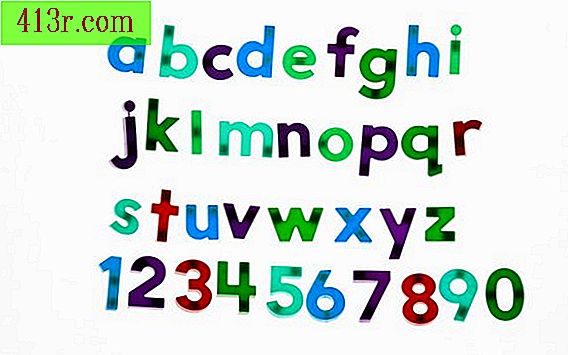Jak se moje obrázky pohybují jako video

Použijte přiložený program
Krok 1
Otevřete program Windows Movie Maker a vyberte "Nový projekt".
Krok 2
Importujte fotografie z digitálního fotoaparátu, pevného disku nebo vyměnitelného úložného zařízení. Uspořádejte fotografie na časové ose v pořadí, které chcete.
Krok 3
Upravte snímky, abyste odstranili efekt červených očí, otočte je, vyrežte nebo upravte osvětlení podle vašich představ. Tento krok je nepovinný a obrázky můžete ponechat tak, jak jsou, pokud chcete. Díky tomu bude vaše prezentace vypadat nejlepší.
Krok 4
Přidejte přechody a hudbu. Mezi fotografie můžete přenést animované přechody přetažením požadovaného přechodového efektu na skript. Nabídku přechodů naleznete kliknutím na tlačítko "Úkoly - Upravit film - Přehrát video přechody". Jakmile najdete ten, který hledáte, stačí kliknout a přetáhnout ho přes časovou osu. Hudební nebo hudební skladby můžete také přidat přetažením videoklipu přes časovou osu. Zvuková stopa můžete upravit kliknutím pravým tlačítkem myši na stopu a výběrem možnosti "Upravit zvuk". Hudbu můžete přetáhnout z pracovní plochy nebo importovat pomocí nabídky souborů.
Krok 5
Přidejte své tituly a jakýkoli text, který byste chtěli zobrazit s fotografiemi. Po dokončení můžete spustit "instalační průvodce pro uložení filmu do počítače" kliknutím na hlavní nabídku "Soubor - export". Budete mít několik možností týkající se formátu souboru, ve kterém můžete uložit video, které bude přednastaveno jako soubor WMV.
Použijte tvůrce vzorů online snímků
Krok 1
Najděte si tvůrce vzorku snímků v libovolném vyhledávači. Mezi oblíbené možnosti patří Slideroll, Animoto a Slide. Všechny jsou zdarma.
Krok 2
Přihlaste se a získejte účet a nahrajte fotografie z počítače na server webových stránek.
Krok 3
Přidejte přechody, efekty nebo hudbu do prezentace.
Slideroll je nejpokročilejší ze tří editorů, ačkoli vám nedovoluje přidat přechody. Hudbu však můžete přidat kliknutím na tlačítko "přidat hudbu" v dolní části a výběrem hudebního souboru z pevného disku.
Animoto je plně automatizovaná volba. Nevybíráte přechody, ale automaticky je vytvoříte. Nahrajte své fotografie, klikněte na tlačítko "Další", v rozbalovací nabídce vyberte svou hudbu a klikněte na "Publikovat". Po asi 30 minutách Animoto navrhne prezentaci, kterou můžete sdílet s přáteli a rodinou.
Slide umožňuje nahrát fotografie a poté přidat efekty, přechody, hudbu nebo motivy do prezentace výběrem z nabídky vpravo. Stačí kliknout na to, co chcete přidat, a Slide ji přidá pro vás.
Krok 4
Publikujte své prezentace a sdílejte kód HTML nebo propojte s kýmkoliv, koho chcete.